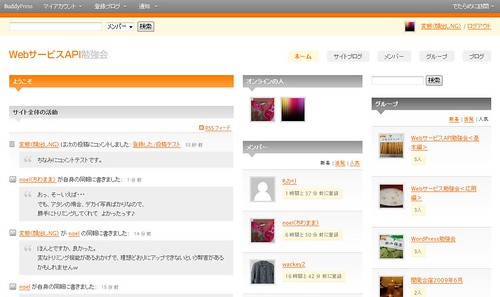
知り合いの変態(顔出しNG)さんが主催するサイトの構築、ということで今回WordPress μ+BuddyPressをCORESERVER.JP ![]() で導入してみました。
で導入してみました。
まだ登場して日も浅く、日本語ファイルはあるものの日本語での文献は数少なく、インストールに苦戦しました。データベース情報をwp-config.phpに書き込んで・・・、と一生懸命やっていましたがうまくいかず。
でもあっさり、むしろ普通のWPより簡単に入ってしまったんじゃないかっていうぐらい簡単にサクサク導入できました(もちろん日本語化ファイルのアップの手間はありますが)。データベース情報はテキストエディタで書き換えるのではなく、ブラウザ上で入力するだけなので、実はカンタンなんです。
転機となったのはこちらの記事です。
Telmina Ⅱ» ブログアーカイブ » 【WordPress μ】CORESERVER.JPに「BuddyPress」をインストールする方法(笑)より引用:
導入手順を(多少おおざっぱではありますが)申し上げます。
1. 「CORESERVER.JP」管理画面の「ドメインウェブ」で、サブドメインにwwwなしのドメイン名を設定(ここの場合は「telmina.com」)。転送先URLは指定しない。
2. サーヴァの「public_html」ディレクトリの配下に、先ほど指定したサブドメインと同じ名称のディレクトリを作成する(ここの場合は「telmina.com」)。
3. このディレクトリに、「WordPress μ」一式をアップロードする。
4. Webブラウザで「WordPress μ」にアクセスし、初期設定を完了させる(この段階で初期設定をしないと、その後の作業を出来なくなる)。
(以下省略。リンク先でご確認ください)
この手順でいけば、わりと普通にいけました。
注意すべきことは「wp-admin」をCGIモードで動かすように設定することを追加して行いました。
AddHandler application/x-httpd-phpcgi .php
これを.htaccessというファイルに書いてwp-admin以下にアップすればCGIモードで動きます。
現在の不具合点としては大きく2点
- サブディレクトリ形式でないとブログが作成できない。サブドメインで運用できる方法も探す。
- ユーザーアバターのアップロードパスの所有権がapacheになってしまいアップロードできない不具合があった。
所有権を書き換え、またあらかじめ、参加するであろう人数分のフォルダを作ってパーミッションを707にして、入会者を待ちうけるってやっているが、とても根本的な解決になっていないので、どうにかする
の2点です。
でも今のところ、5人ほどの会員があれこれと書き込んでいますが、さほど負荷とか重さを感じません。快適に使えています。
うまく使えば、楽しそうなブログコミュニティが作れそうですね。


コメント